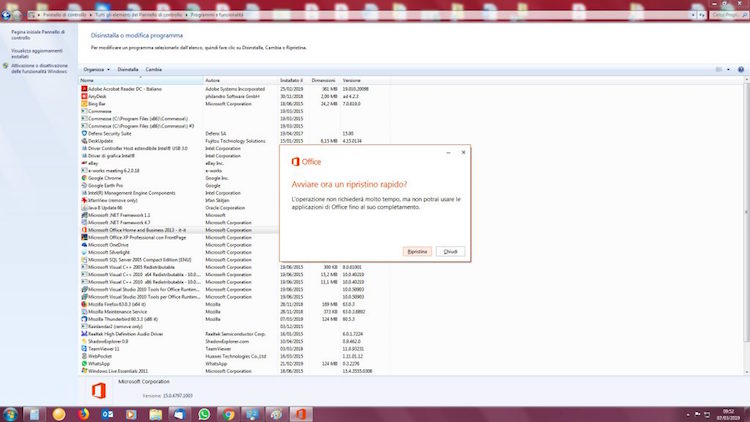Word non si apre, scopriamo le possibili cause
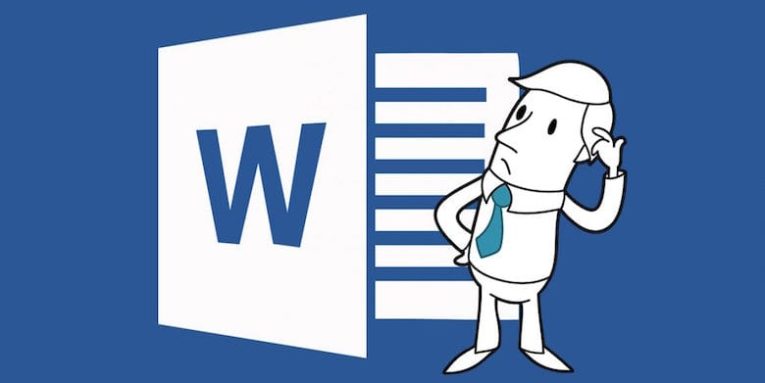
Non è importante la versione di Word che tu abbia, molto spesso può capitare che questo programma di videoscrittura non si apra. Quando Word non si apre cosa puoi fare per sistemare la situazione? Word è un software troppo importante per la vita di tutti i giorni. Solitamente, il pc si utilizza per navigare su internet, per leggere le e-mail e per scrivere, modificare e leggere dei documenti di Word. Ma se Word non si apre che alternative abbiamo? Prenditi tutto il tempo necessario e cerchiamo di capire insieme il motivo per il quale Word non si apre più sul tuo pc. Prima di iniziare con l’ analisi dei possibili problemi, tieni a mente che il problema si potrebbe verificare su qualsiasi programma del pacchetto Office, quindi questa guida si può estendere a tutti gli altri programmi.
Word non si apre, occhio al sistema operativo
Non è importante ne quale versione di Office è in tuo possesso e ne quale versione di Windows hai installato sul tuo pc. E allora perchè dovresti tenere d’ occhio il sistema? Semplice, spesso il processo di Word rimane aperto, anche se non te ne accorgi. Devi dapprima controllare che non sia rimasto aperto. Solitamente, quando apri un file di Word e quest’ ultimo non si apre ma rimane in barra delle applicazioni a lampeggiare, vuol dire che il processo di Word è rimasto aperto.
Per poter chiudere il processo di Word devi cliccare sui tasti Ctrl + Alt + Canc sulla tua tastiera. Adesso si apre una schermata di Windows, clicca su ” Avvia gestione attività “. Ora vedrai che si aprirà una nuova schermata, nella scheda processi, cerca WinWord.exe. Cliccaci sopra e premi su ” Termina il processo “. Ora prova ad aprire di nuovo un file di Word e vedi se si apre.
Word non si apre, ripristinalo !
Come dici? Sei frustrato perchè non hai trovato nessun processo di Word aperto e non sai più cosa fare? Hai un’ altra alternativa. Prova a ripristinare Word. Si, lo so, ormai ti conosco, non hai la minima idea su come si possa fare. Ormai dovresti sapere che ci sono io per aiutarti. Per ripristinare Word segui la seguente guida:
- Apri il pannello di controllo e clicca su ” Disinstalla un programma “.
- Ora, nella lista dei programmi, cerca la tua versione del pacchetto Office, poi selezionalo ed infine clicca su ” Cambia “ in alto. Ora vedrai che si aprirà una piccola schermata che ti indica come vuoi ripristinare il tuo Office. Con ripristino rapido il tempo che ci vorrà sarà molto minore ma il ripristino sarà poco accurato, mentre con il ripristino online, il tempo sarà molto maggiore ma al 90% il tuo problema verrà risolto. Il consiglio è quello di provare prima con il ripristino rapido, se non dovesse risolvere il problema prova con quello online.

- Una volta scelta la modalità di ripristino e aver cliccato su ” Ripristina “, si apre una nuova schermata dove dovrai confermare per l’ ennesima volta la tua scelta. A questo punto partirà il ripristino di Office che al 90% ti risolverà il problema che Word non si apre.